Betulkan penunjuk tetikus tidak muncul pada Windows 10/11
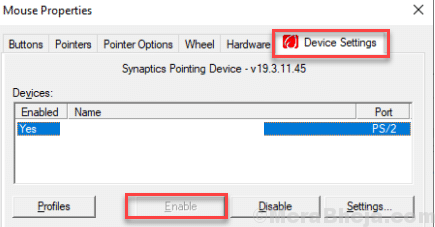
- 1035
- 82
- Dana Hammes
Pengguna Windows 11 dan Windows 10 melaporkan untuk menghadapi masalah dengan penunjuk tetikus yang hilang di komputer mereka. Majoriti pengguna yang menghadapi masalah ini menggunakan Windows 10 pada peranti skrin sentuh, di mana "sentuhan" dan "penunjuk tetikus" kedua -dua pilihan tersedia. Sekiranya penunjuk tetikus hilang pada komputer anda yang mungkin kerana pemandu penunjuk tetikus anda sudah lapuk atau mungkin kerana anda lupa mematikan mod tablet.
Ia adalah kemungkinan bahawa tetikus anda telah hilang dari perintah. Jadi, lebih baik mencuba tetikus anda di komputer lain. Sekiranya ia berfungsi dengan baik di komputer lain maka pergi untuk membetulkan ini-
Sekiranya tetikus tidak berfungsi untuk anda maka anda perlu mencuba semua perbaikan ini dengan papan kekunci.
Isi kandungan
- Betulkan 1 - Cuba tekan kekunci tertentu dari komputer riba anda
- Betulkan-2 Lumpuhkan dan aktifkan tetikus di Pengurus Peranti
- Betulkan 3 - Periksa bateri tetikus
- Betulkan 4 - Periksa tetikus ini dengan PC lain
- Betulkan 5 - Nyahtanda Pointer Sembunyikan Semasa Menaip Pilihan
- Betulkan-6 kemas kini pemacu tetikus anda
- Fix-7 boleh membolehkan penunjuk tetikus anda dari tetapan tetikus
- Betulkan 8 - Keluarkan tetikus yang lebih tua yang tidak anda gunakan
Betulkan 1 - Cuba tekan kekunci tertentu dari komputer riba anda
Di sesetengah komputer riba Acer terdapat pad sentuh membolehkan dan melumpuhkan fungsi menggunakan kekunci F7 dalam papan kekunci komputer riba. Jadi, tekan F7. Begitu juga, mungkin terdapat beberapa sentuhan yang membolehkan Lumpur Kunci di komputer riba lain, cari dan tekannya,
Sebelum meneruskan penyelesaian, anda boleh menekan FN+ESC kunci bersama dari papan kekunci anda atau FN+F9 Kekunci bersama dari papan kekunci anda dan periksa sama ada kursor tetikus mula muncul lagi atau tidak. Bagi kebanyakan pengguna, ini berfungsi.
Sekiranya FN+ F9 tidak berfungsi cuba menekan kekunci ini: -
- F7
- FN F6
- FN + F3
- FN + F11
- FN + F4
- FN + F5
- FN + F9
- FN+ F2
Betulkan-2 Lumpuhkan dan aktifkan tetikus di Pengurus Peranti
1 - Pengurus Peranti Cari di Kotak Carian Windows dan kemudian klik padanya untuk membuka Pengurus Peranti.
2 -sekarang, dalam pengurus peranti, hanya berkembang Tikus dan peranti menunjuk lain.
3 - Klik kanan pada pemacu tetikus anda dan pilih Dayakan peranti.
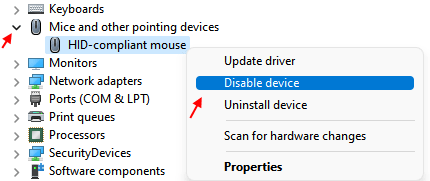
4 -sekarang, sekali lagi, klik kanan padanya dan klik Dayakan peranti untuk membolehkannya lagi.
Tutup tetingkap Pengurus Peranti dan cuba lagi.
Betulkan 3 - Periksa bateri tetikus
Periksa bateri tetikus dan cuba ubahnya jika rendah. Kadang -kadang bateri tikus yang rendah mungkin menjadi sebab masalah ini.

Betulkan 4 - Periksa tetikus ini dengan PC lain
Keluarkan tetikus dan masukkannya ke dalam komputer riba atau PC lain dan lihat apakah ia berfungsi atau tidak. Sekiranya ia berfungsi pada peranti lain, ini bermakna tetikus tidak mempunyai masalah dan PC sedang masalah. Sekiranya ia tidak berfungsi pada peranti lain juga, yang menunjukkan, tetikus mungkin menghadapi masalah. Cuba ubah tetikus.
Betulkan 5 - Nyahtanda Pointer Sembunyikan Semasa Menaip Pilihan
1 - Buka Jalankan dengan menekan Tingkap dan R Kunci Bersama
2 -sekarang, jenis Utama.Cpl di dalamnya dan klik okey.
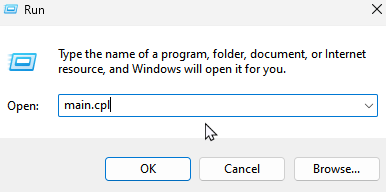
3 - Klik PPilihan Ointer Tab.
4 - sekarang, Nyahtanda Pilihan Sembunyikan penunjuk semasa menaip
5 -klik Memohon dan okey.
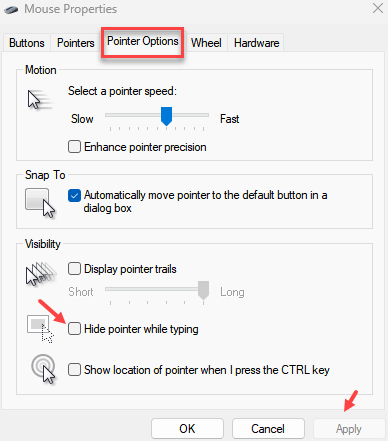
Baca juga: Cara Memperbaiki Kursor Tetikus Hilang di Google Chrome
Betulkan-6 kemas kini pemacu tetikus anda
Sekiranya pemandu tetikus anda mempunyai pemandu yang rosak maka ia akan berhenti berfungsi, yang bermaksud anda tidak akan menemui penunjuk tetikus atau kursor di skrin. Mengemas kini pemacu tetikus anda boleh menyelesaikan masalah. Ikuti langkah -langkah ini untuk mengemas kini pemandu tetikus anda
1. Pada mulanya, tekan hanya Kekunci Windows dan juga R Kekunci untuk dibuka Jalankan.
2. Sekarang, taip "Devmgmt.MSC"Dan memukul Masukkan.
Pengurus peranti Utiliti akan dibuka.
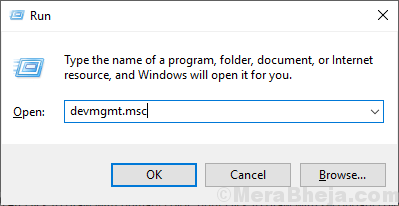
3. Tekan Tab dan istilah pertama dalam senarai akan diserlahkan.
4. Sekarang, tekan anak panah ke bawah Sehingga anda telah mencapai "Tikus dan peranti menunjuk lain". Sekarang tekan anak panah sebelah kanan untuk mengembangkannya.
5. Sekarang, pilih peranti tetikus yang anda gunakan dengan a anak panah ke bawah. Akhirnya, tekan Masukkan untuk membuka "Sifat"Peranti itu.
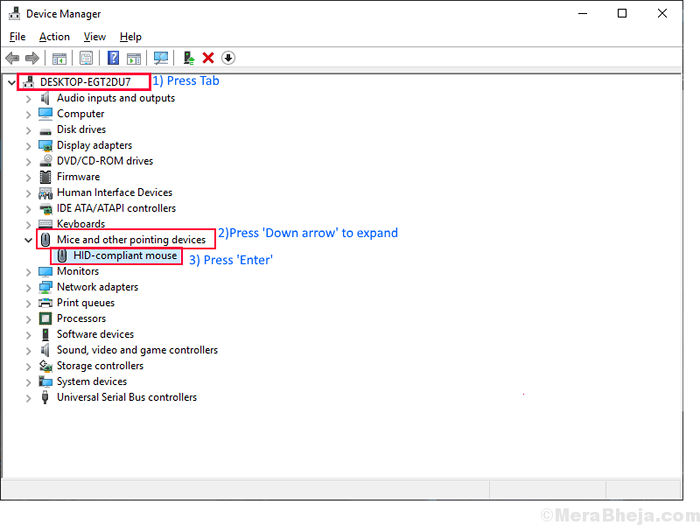
6. Sekarang, di ProPerties tetingkap, tekan Tab selama tiga kali- yang akan menyerlahkan "Umum"Tab.
7. Tekan anak panah kanan untuk pergi "Pemandu"Tab.
8. Sekarang lagi tekan Tab Untuk memilih pilihan yang mengatakan "Kemas kini pemandu"Dan memukul Masukkan.
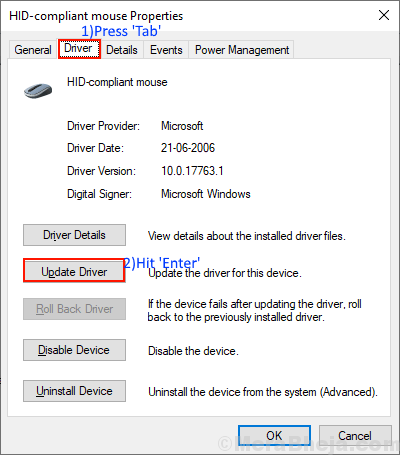
9. Anda akan ditanya, "Bagaimana anda mahu mencari pemandu?". Hanya memukul Masukkan untuk memilih pilihan "Cari secara automatik untuk perisian pemacu yang dikemas kini".
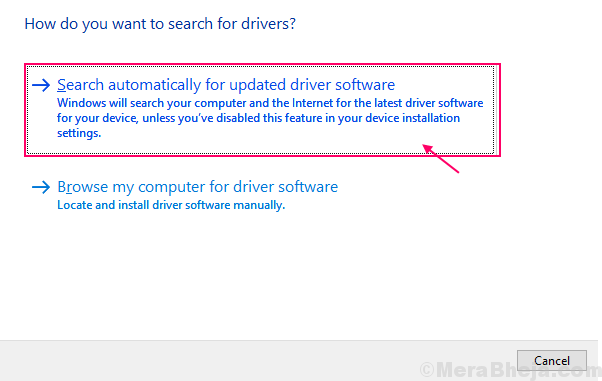
Tunggu sehingga Windows mencari pemacu yang serasi untuk pemacu papan kekunci anda, memuat turun dan memasangnya.
Tekan 'ALT+F4'Untuk menutup Pengurus peranti tetingkap. Reboot komputer anda.
Periksa sama ada anda dapat melihat penunjuk tetikus. Sekiranya masih anda tidak dapat melihat penunjuk tetikus di komputer anda, pergi untuk menetapkan seterusnya.
Fix-7 boleh membolehkan penunjuk tetikus anda dari tetapan tetikus
Sekiranya anda baru -baru ini menaik taraf tingkap anda, maka mungkin Windows melumpuhkan tetikus anda semasa kemas kini, dan tidak mengaktifkannya lagi. Jadi, anda mesti mengaktifkan tetikus secara manual-
1. Tekan Kekunci Windows di papan kekunci anda dan mula menaip "Tetapan tetikus"Dan memukul Masukkan.
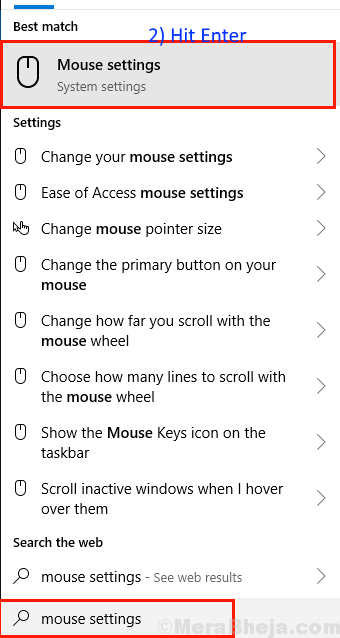
2. Sekarang, tekan Tab Sehingga "Pilihan tetikus tambahan"Ditonjolkan di bawah"Tetapan yang berkaitan"Pilihan dan memukul Masukkan.
Ini akan membuka 'Sifat tetikus'tetingkap.
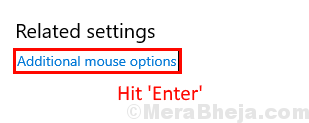
3. Sekarang, tekan Tab butang selama 5 kali untuk menyerlahkan "Butang"Dan kemudian tekan sebelah kanan Kunci anak panah untuk pergi ke "Tetapan peranti".
4. Sekarang di Tetapan peranti tekan Tab Sehingga anda memilih 'Membolehkan'. dan memukul Masukkan. Ini akan membolehkan tetikus lagi.
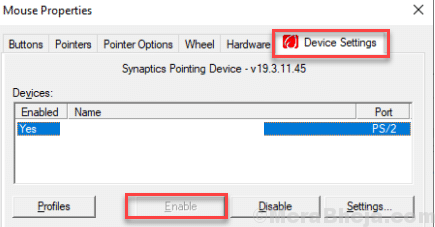
5. Reboot komputer anda untuk menyimpan perubahan.
Semak jika anda dapat mencari penunjuk tetikus di komputer anda setelah dimulakan semula. Pergi untuk menetapkan seterusnya jika anda masih tidak dapat mencari penunjuk tetikus anda di komputer anda.
Betulkan 8 - Keluarkan tetikus yang lebih tua yang tidak anda gunakan
Mungkin anda telah menukar tetikus anda baru -baru ini dan anda lupa untuk mengeluarkan peranti lama dari komputer anda. Ikuti langkah -langkah ini untuk menghapuskan tetikus yang lebih tua-
1 - Cari Tetapan Bluetooth dan peranti lain
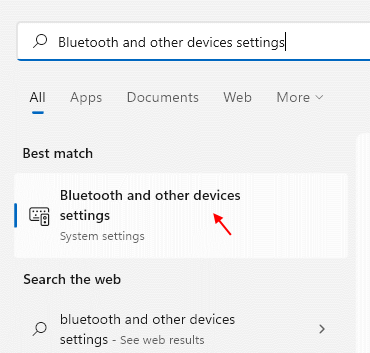
2 - Sekarang, klik pada 3 titik di sebelah kanan peranti USB dan klik pada Alat Keluarkan.
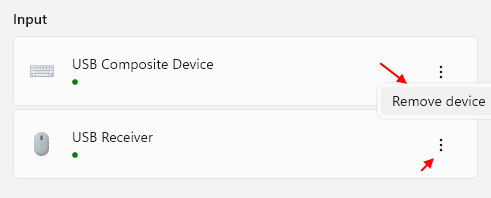
Sekarang, tekan ALT+F4 untuk menutup Tetapan. Mula semula Komputer anda dan periksa jika anda dapat mencari penunjuk tetikus anda di komputer anda.
Bagi mereka yang menggunakan tetikus tanpa wayar
1. Periksa bateri tetikus anda.
2. Putuskan sambungan dan Sambung Tetikus anda dengan komputer.
3. Putuskan sambungan Penyesuai USB secara fizikal anda menggunakan tetikus dan Sambungkan penyesuai USB sekali lagi.
Bagi mereka yang menggunakan peranti skrin sentuh (seperti peranti permukaan)-
Oleh kerana peranti ini menerima dua jenis input ( sentuh dan Tetikus luaran), pengguna menghadapi masalah ini dengan kerap. Anda boleh mencuba perbaikan ini pada peranti anda-
1. Lumpuhkan mod tablet-
Apabila anda menggunakan peranti anda dalam mod skrin sentuh, beralih ke Mod tablet mungkin berguna, tetapi kadang -kadang ia menghalang Penunjuk tetikus untuk muncul di komputer anda.
1. Sentuh pada Pusat Pemberitahuan ikon di Sudut kanan bawah. Di kawasan pusat pemberitahuan, pastikan 'mod tablet' tidak diserlahkan.
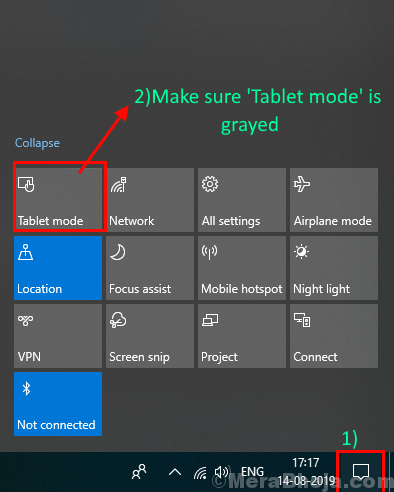
2. Cuba pelukan pen permukaan dari peranti anda-
Masalah tidak melihat penunjuk tetikus mungkin kerana anda Peranti permukaan dihubungkan dengan pen permukaan. Kadang -kadang penunjuk tetikus menjadi terlalu kecil untuk diperhatikan. Cuba Menghilangkan S-Pen sebentar.
Periksa sama ada anda dapat melihat penunjuk tetikus di komputer anda.
- « Betulkan rangkaian WiFi tidak dapat dilihat pada Windows 10/11
- Betulkan No Wifi Network dipaparkan pada Windows 10/11 »

